Με διαχειριστής
Πολλοί νέοι χρήστες των Windows 10 αντιμετωπίζουν ένα παράξενο πρόβλημα. Οι ενημερώσεις αποτυγχάνουν κάθε φορά και επίσης θέτουν το σύστημα σε έναν ατελείωτο βρόχο, αναγκάζοντας το σύστημα να κάνει σφάλμα και επανεκκίνηση κάθε φορά. Για εκείνους τους ανθρώπους που αντιμετωπίζουν αυτό το σφάλμα εδώ είναι μια γρήγορη επιδιόρθωση. Πριν προχωρήσουμε παρακαλώ πρώτα δημιουργήστε ένα σημείο επαναφοράς συστήματος για τον υπολογιστή σας σαν να συμβαίνει κάτι κακό, μπορείτε να το επαναφέρετε ξανά.
Τρόπος διόρθωσης του Windows 10 απέτυχε σφάλμα KB3081424
Βήμα 1 - Πατήστε κλειδί παραθύρων + r στον υπολογιστή σου. Στο πλαίσιο εκτέλεσης τύπου regedit και κάντε κλικ στο ΟΚ.

Βήμα 2 - Στο πρόγραμμα επεξεργασίας μητρώου που εμφανίζεται περιηγηθείτε στην ακόλουθη διαδρομή που δίνεται παρακάτω από το αριστερό μενού.
HKEY_LOCAL_MACHINE \ ΛΟΓΙΣΜΙΚΟ \ Microsoft \ Windows NT \ CurrentVersion \ ProfileList
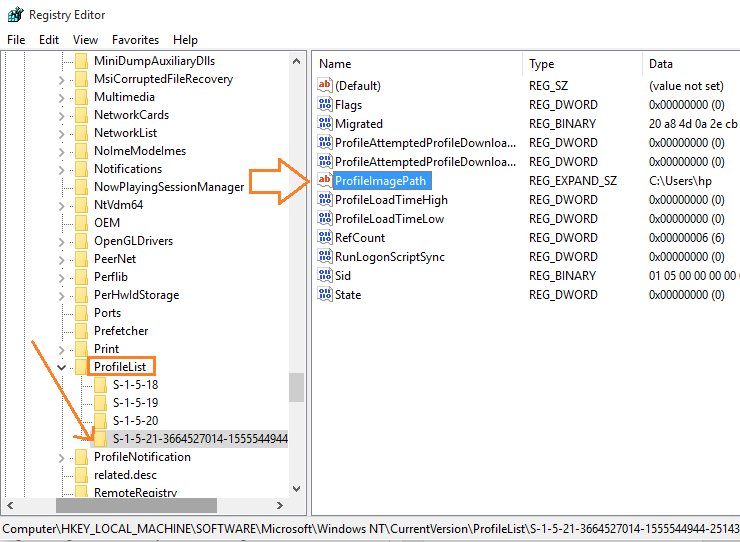
Βήμα 3 - Τώρα, στο Λίστα προφίλ βρείτε κλειδιά με αυτόν τον συνδυασμό s-1-15-21-κάποια_μεγάλο_αριθμό_κλειδί_εδώ
Για παράδειγμα, η καταχώριση που υποδεικνύεται με βέλος στο παραπάνω στιγμιότυπο οθόνης έχει αυτόν τον τύπο μορφής.
Σημείωση - Τώρα, στο παραπάνω στιγμιότυπο οθόνης έχω μόνο έναν τέτοιο τύπο καταχώρησης με μακρά πλήκτρα στη λίστα προφίλ. Αυτό συμβαίνει επειδή έχω μόνο έναν λογαριασμό χρήστη στο σύστημά μου. Για χρήστες που έχουν 3 λογαριασμούς χρηστών θα υπάρχει 3 τέτοια καταχώριση.
Όμως, οι χρήστες που αντιμετωπίζουν αυτό το σφάλμα ενημέρωσης θα έχουν περισσότερες καταχωρήσεις από τους λογαριασμούς χρηστών.
Πώς να ελέγξετε καταχωρήσεις για λογαριασμούς χρηστών που δεν υπάρχουν και να τις διαγράψετε
Στο δεξιό τμήμα του παραθύρου κάντε διπλό κλικ στο ΠροφίλImagePath και ελέγξτε τα δεδομένα τιμής. Θα πει κάτι σαν C: \ Users \ the_user_account_name_here
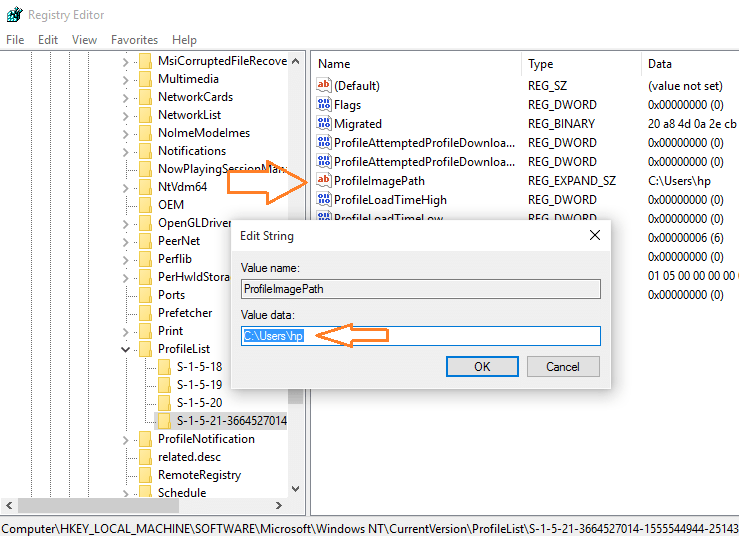
Εάν δεν ταιριάζει με το όνομα λογαριασμού χρήστη στο σύστημά σας, διαγράψτε την καταχώριση κάνοντας δεξί κλικ και διαγράψτε στο αριστερό παράθυρο μενού στον επεξεργαστή μητρώου.
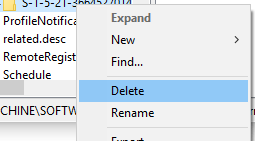
Αυτό είναι. Τώρα επανεκκινήστε το σύστημά σας για να τεθούν σε ισχύ οι αλλαγές.


